Cómo Forzar la Actualización del Sistema Operativo/App en Android
Al gestionar dispositivos de organizaciones, siempre prefieren ejecutar la última versión de las nuevas aplicaciones y sistemas operativos por razones de seguridad.
Las actualizaciones que trae el software incluyen parches de seguridad que abordan las vulnerabilidades. Las versiones actualizadas del software pueden ayudar a proteger los dispositivos contra amenazas de seguridad como malware y exploits. No solo problemas de seguridad, sino que usar las últimas versiones de aplicaciones y sistemas operativos ayuda a garantizar que sean compatibles y que los empleados las utilicen sin problemas.
Aparte de las ventajas mencionadas, las últimas versiones de aplicaciones y sistemas operativos aseguran que funcionen bien. Las actualizaciones de software vienen con un mejor rendimiento. Este artículo tiene una guía completa sobre cómo forzar la actualización de Android en los dispositivos Android de su empresa a través de software MDM.
- 1 : La Importancia de Mantener Actualizado el Sistema Operativo/App
- 2 : Forzar la Actualización de Android con la Solución MDM de AirDroid Business

- 3 : Problemas Comunes de Actualización y Cómo Solucionarlos
- 4 : Cómo Verificar la Versión de Sus Dispositivos Android Administrados
- 5 : Cuándo Recibirá Actualizaciones de Android
- 6 : La Última Versión del Sistema Operativo de Android y Sus Modelos Compatibles
Parte 1. La Importancia de Mantener Actualizado el Sistema Operativo/App
Las grandes empresas aseguran que los dispositivos que proporcionan a sus empleados sean confiables. Los empleados usan estos dispositivos para realizar sus tareas de manera efectiva. En el caso de las empresas, los datos son valiosos y siempre están en el rango de los cibercriminales y sus ataques. Mantener sus aplicaciones y SO actualizados puede ayudar a reducir significativamente el riesgo de que los dispositivos sean atacados y los datos sean comprometidos.

Protección Contra Amenazas de Seguridad
El desarrollo de malware y exploits está siempre en marcha para los cibercriminales que se aprovechan de los datos valiosos que mantienen las grandes empresas. Las actualizaciones que vienen con las nuevas versiones ya están al tanto de las vulnerabilidades de las versiones anteriores y abordan los problemas de seguridad. Actualizar el SO y las aplicaciones es la mejor manera de prevenir problemas de seguridad en los dispositivos.
Mantener el Cumplimiento
Muchas organizaciones e industrias tienen regulaciones en las que las empresas deben usar las últimas versiones del SO y las aplicaciones en sus dispositivos. Para cumplir con esas regulaciones, las empresas deben mantener el cumplimiento y actualizar regularmente tanto el SO como las aplicaciones que utilizan sus empleados.
Extender la Vida Útil
Las últimas versiones de aplicaciones y actualizaciones de SO extienden la vida útil de los dispositivos utilizados por los empleados en una organización. El software actualizado soluciona problemas de compatibilidad y errores, lo que puede causar que los dispositivos y las aplicaciones se bloqueen o funcionen lentamente.
Aumentar la Productividad
Las nuevas actualizaciones de software a menudo vienen con nuevas características. Los empleados de las organizaciones pueden usar las características del software para hacer su trabajo más productivo y eficiente.
Parte 2. Forzar la Actualización de Android con AirDroid Business
En toda la discusión, la pregunta principal permanece en la parte superior, que es cómo forzar a Android a actualizar el software con una solución MDM. Aquí, hablaremos sobre la solución MDM de AirDroid Business y los pasos relacionados para forzar la actualización del software de Android.
Forzar Actualización del Sistema Operativo
- Paso 1.Ir a la Consola de Administración de AirDroid Business
- Si desea realizar una actualización forzada del sistema en sus dispositivos gestionados, el primer paso es registrarse con la cuenta de AirDroid y luego iniciar sesión en la consola de administración. Asegúrese de inscribir y vincular sus dispositivos deseados en la consola de administración de AirDroid Business de acuerdo con la guía de inscripción antes de proceder con los pasos posteriores para la gestión por lotes. La actualización forzada del sistema operativo móvil se puede realizar con el siguiente paso.
- Paso 2."Política" - Restricción
- 1. Haga clic en la opción “Política y Kiosk”
- 2. Cree un nuevo archivo de configuración de política aquí
- 3. Encuentre “Restricciones” en la lista de configuración de política.
- 4. En la opción "Actualización del sistema", otorgue los permisos para Actualización Automática (Aquí significa que “Habilitar esta configuración instalará cualquier actualización del sistema automáticamente y reiniciará el dispositivo sin preguntar al usuario”)


- Paso 3.Finalizar Configuración y Aplicar
- Una vez que haya aplicado los pasos anteriores en la parte de Política - Registro, deberá guardar la configuración de este archivo de configuración de política.
Al guardar la configuración del archivo, aparecerá una nueva pantalla cuando se hayan guardado todos los cambios. En esta pantalla, podrá agregar los grupos de dispositivos en los que puede aplicar la configuración de Actualización del Sistema Forzada.
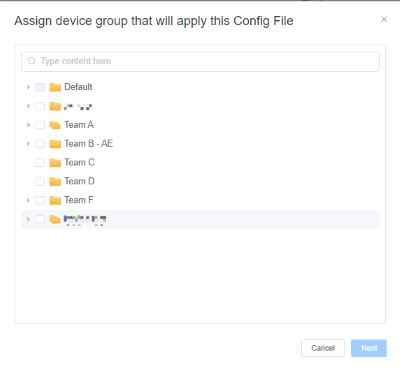
Forzar la Actualización de Software en la Tienda de Google Play Gestionada
- Paso 1."Aplicaciones" - "Tienda de Google Play Gestionada"
- Cuando llegue a la consola de administración de AirDroid Business,
- 1. Haga clic en "Aplicaciones"
- 2. Haga clic en "Biblioteca de Aplicaciones"
- 3. Seleccione ‘Tienda de Google Play Gestionada'

- Paso 2.Configuraciones Globales
- Después de hacer clic en Tienda de Google Play Gestionada, ingrese a:
- 1. Configuraciones Globales
- 2. Seleccione Siempre Actualizar Aplicaciones Automáticamente/Actualizar Aplicaciones solo por Wi-Fi.

- Paso 3.Forzar la Actualización Automática de Aplicaciones Seleccionadas
- 1. En la lista de aplicaciones, encuentre la aplicación que desea actualizar forzosamente.
- 2. En la fila de las "operaciones", haga clic en "configuración" - "Gestión de Actualización de Aplicaciones" - "Personalizar Reglas de Actualización de Aplicaciones" - "Seleccionar Modo de Actualización de Aplicaciones" - elija "Actualizar Ahora"


Parte 3. Problemas Comunes de Actualización y Cómo Solucionarlos
Forzar la actualización automática de Android viene con varios problemas. Aquí hay algunos de ellos con sus soluciones mencionadas.
1. Espacio de Almacenamiento Insuficiente
A veces, las aplicaciones que ya se están ejecutando en dispositivos móviles ocupan mucho espacio de almacenamiento, lo que hace imposible que las aplicaciones utilicen espacio adicional para actualizarse a sí mismas.
Una solución para este problema puede ser liberar espacio en el dispositivo eliminando archivos inútiles. De esta manera, el dispositivo puede hacer espacio para la actualización requerida de cualquier aplicación.
2. Conexión a Internet Inestable
Si la conexión que está utilizando para Internet es inestable, las actualizaciones en su móvil pueden no llevarse a cabo sin problemas.
La única solución a este problema es asegurarse de que sus dispositivos estén conectados a una conexión a Internet estable.
3. Problemas de Compatibilidad
Tal vez la aplicación móvil que está utilizando no sea compatible con la última actualización. Para confirmar esto, consulte el sitio web del fabricante de su móvil. Y si ese es el caso, espere la futura actualización que será compatible con su dispositivo.
4. El Dispositivo está Ejecutando una Versión Beta de Android
Si su Android está ejecutando una Versión Beta de Android, las actualizaciones no se llevarán a cabo. Para solucionar esto, espere el lanzamiento de la versión final de Android y luego instale la actualización.
Parte 4. ¿Cómo Verificar la Versión de sus Dispositivos Android Gestionados?
AirDroid es una solución MDM que brinda la oportunidad de verificar la versión del dispositivo gestionado a través de la solución.
Verifique la versión del dispositivo gestionado con AirDroid Business:
Una vez que inicie sesión con AirDroid Business y acceda al panel de administración, siga estos pasos:
- 1. Haga clic en Dispositivos. Después de seleccionar, aparecerá una lista de dispositivos en su pantalla junto con su nombre y varias otras columnas, deberá elegir uno de ellos
- 2. Después de hacer clic en el dispositivo, aparecerá una pantalla con todas las especificaciones junto con una versión del sistema. Puede ver la versión del sistema operativo de sus dispositivos.
Beneficios de Conocer la Versión de sus Dispositivos Gestionados
Como empresa, debe conocer todos sus puntos vulnerables a través de los cuales la privacidad de sus valiosos datos puede ser comprometida y puesta a prueba por los ciberdelincuentes. Cuando está al tanto de las versiones de sus dispositivos gestionados, se centra más en prevenir cualquier actividad criminal que pueda tener lugar debido al software desactualizado que es más propenso a ataques. Al cuidar las versiones de los dispositivos gestionados, puede proteger gran parte de sus datos sensibles.
Parte 5. ¿Cuándo Obtendrá Actualizaciones de Android?
Cuando se trata de obtener las actualizaciones de Android, difiere de fabricante a fabricante. Hay muchos fabricantes que proporcionan actualizaciones durante más tiempo que otros. Mientras que hay algunos fabricantes que pueden retrasar el proceso de lanzamiento de la actualización.
Para saber si recibirá las actualizaciones de Android, debe preguntar al fabricante o al operador móvil. Sin embargo, puede obtener actualizaciones de Android en su dispositivo asegurándose de que su móvil esté conectado a Wi-Fi, luego vaya a Configuración > Sistema > Actualización del sistema. Si encuentra alguna actualización, puede hacer clic en descargar y luego instalar la actualización en su dispositivo.
Parte 6. La Última Versión del Sistema Operativo Android y sus Modelos Compatibles
La última versión que Android ha lanzado para su sistema operativo es Android 14. Los modelos que admiten las versiones del sistema operativo (hasta octubre de 2023) son los siguientes:
- Pixel 4a 5G
- Pixel 5
- Pixel 5a
- Pixel 6 / 6 Pro
- Pixel 6a
- Pixel 7 / 7 Pro
- Pixel 7a
- Pixel Fold
- Pixel Tablet
- Galaxy S23 / S23+ / S23 Ultra
- Galaxy S22 / S22+ / S22 Ultra
- Galaxy S21 / S21+ / S21 Ultra
- Galaxy S21 FE
- Galaxy Z Fold 5 / Z Flip 5
- Galaxy Z Fold 4 / Z Flip 4
- Galaxy Z Fold 3 / Z Flip 3
- Galaxy A04
- Galaxy A13
- Galaxy A14
- Galaxy A23
- Galaxy A24
- Galaxy A33
- Galaxy A34
- Galaxy A52 / A52 5G / A52s
- Galaxy A53
- Galaxy A54
- Galaxy A72
- Galaxy A73
- Galaxy F14 5G
- Galaxy F23
- Galaxy F54
- Galaxy M23
- Galaxy M33
- Galaxy M53
- Galaxy M54
- Galaxy Xcover 6 Pro
- Galaxy Tab S9 / S9+ / S9 Ultra
- Galaxy Tab S8 / S8+ / S8 Ultra
- Xiaomi 12 / 12 Pro / 12T / 12T Pro / 12S / 12S Pro / 12S Ultra / 12 Lite
- Xiaomi 13 / 13 Pro / 13 Ultra / 13 Lite
- Xiaomi Mix Fold 2
- Xiaomi Civi 1S / 2 / 3
- Xiaomi Pad 6 / 6 Pro
- Redmi Note 11R / 11T Pro / 11T Pro+
- Redmi Note 12 / 12 Pro / 12 Pro+ / 12 Pro Speed / 12 S / 12 Turbo
- Redmi Note Discovery
- Redmi K40S
- Redmi K50 / K50 Pro / K50 Gaming / K50i / K50 Ultra
- Redmi K60 / K60E / K60 Pro
- POCO C51, C55
- POCO X4 5G / X4 GT
- POCO X5 / X5 Pro
- POCO F4 / F4 GT
- POCO F5 / F5 Pro
- POCO M4 / M5
- OnePlus 11 / 11R
- OnePlus 10T / 10 Pro / 10R
- OnePlus 9 / 9 Pro / 9RT
- OnePlus Nord 2T
- OnePlus Nord CE 2 Lite
- OnePlus Nord N300 5G
- OnePlus Ace 2 / Ace Pro / Ace / Ace Racing
- ASUS ROG Phone 7 / 7 Ultimate
- ASUS ROG Phone 6 / 6 Pro / 6D / 6D Ultimate
- ASUS Zenfone 9
- ASUS Zenfone 10
- Vivo X90 / X90 Pro
- X100
- X80 / X80 Pro
- X70 Pro / X70 Pro+
- Y35
- Y53s
- Y75
- Y75 5G
- V25 / V25 Pro
- V23 / V23e 5G / V23 Pro
- T1 / T1 Pro / T1x
- iQOO 11 / Pro
- iQOO 9 / 9 Pro / 9T / 9 SE
- iQOO 8 / 8 Pro / Neo 8
- iQOO 7 / Neo 7 / Neo 7 Pro
- iQOO Z7 / Z7x / Z7s
- iQOO Neo 6
- iQOO Z6 / Z6 Pro / Z6 Lite
- Find N2 / N2 Flip
- Find X5 / X5 Pro
- Reno 9 / 9 Pro / 9 Pro+
- Reno 8 / 8 Pro
- Reno 7 / 7 Pro
- Reno 6 / 6 Pro
- Reno 8T / 8T 5G
- A1 / A1x
- K10 Series
- A56s
- A58 5G
- A78
- A96
- F23 Series
- F21 Series
- F19 Series
- Realme GT Neo 5 / GT Neo 5 SE
- Realme GT3 / GT Neo 3 / GT Neo 3T
- Realme GT2 / GT2 Pro / GT2 Explorer Master / GT Neo 2T
- Realme GT 5G
- Realme 10 / 10S / 10 5G / 10 Pro / 10 Pro+ / 10T
- Realme 9 / 9 Pro / 9 Pro+
- Realme C33 2023 / C33 / C55 / C30s
- Realme V20 / V23 / V23i / V25
- Realme Q5 / Q5 Pro / Q5i
- Realme Narzo N55 / 50 5G / 50 Pro 5G
- Motorola Razr 40 / Razr 40 Ultra
- Motorola Razr 2022
- Moto G13 / G14 / G23 / G53 / G73
- Motorola G Stylus 5G
- Motorola G Power 5G
- Motorola Edge 40 / 40 Pro
- Motorola Edge 30 / 30 Pro / 30 Ultra / 30 Neo / 30 Fusion
- Motorola Edge
- Motorola Defy 2
Los modelos y el soporte del sistema operativo varían de un fabricante a otro. Pueden haber limitaciones en otros dispositivos debido a cómo el fabricante lanza la aplicación.
Parte 7. Lo que Debes Saber
En el artículo, hemos comprendido que hay una serie de ventajas para las organizaciones empresariales cuando se trata de usar la última versión de las aplicaciones y sistemas operativos.
Los dispositivos gestionados poseen datos altamente sensibles y valiosos que pueden ser beneficiosos para los ciberdelincuentes de múltiples maneras. También pasamos por una guía paso a paso sobre cómo actualizar forzadamente los dispositivos Android gestionados a través de las soluciones MDM de AirDroid Business. Luego, aprendimos sobre los problemas comunes de actualización y cómo verificar la versión de Android en los dispositivos gestionados. Después de eso, comprendimos el punto de obtener actualizaciones de Android y luego discutimos las últimas versiones de Android y sus modelos compatibles.

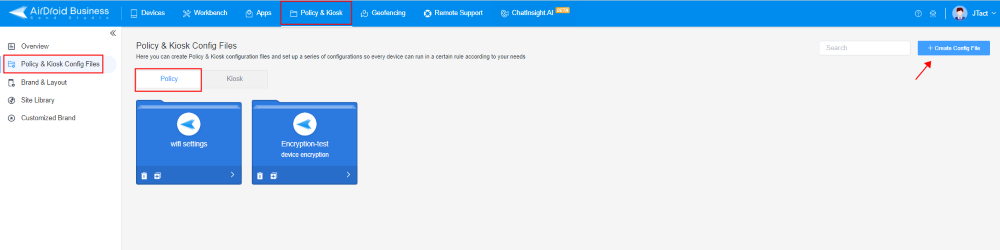
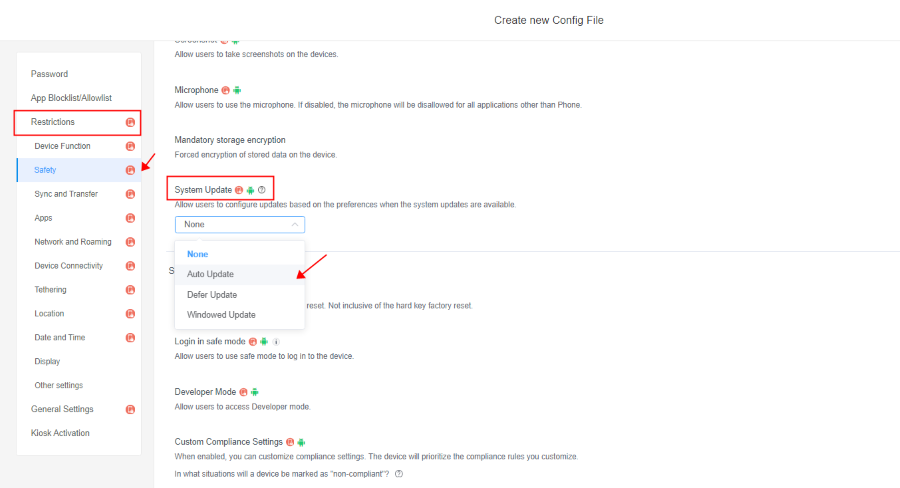

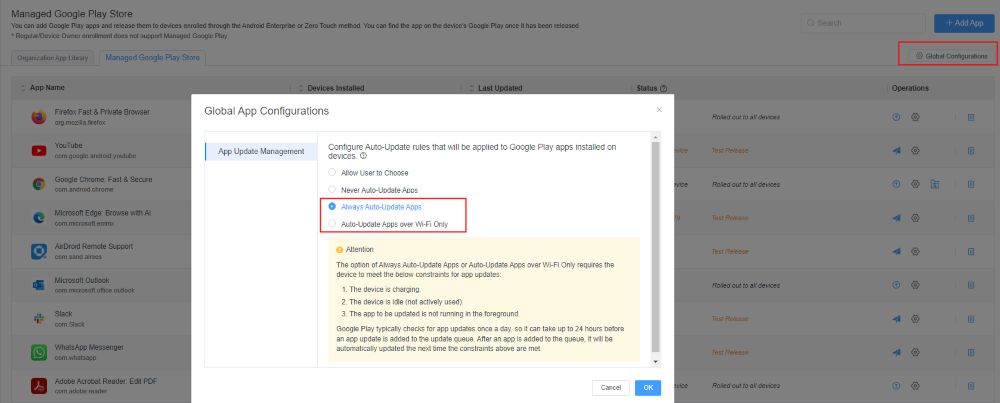

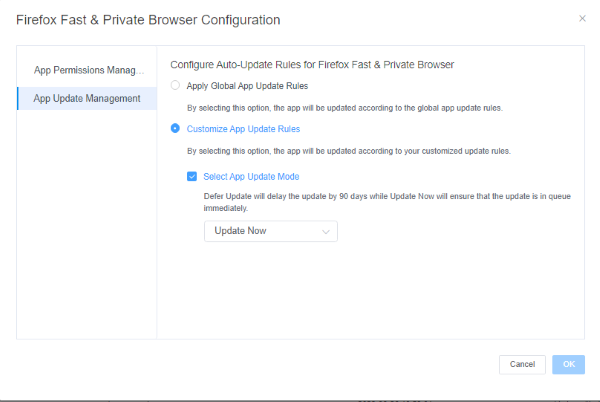





Deja una respuesta.